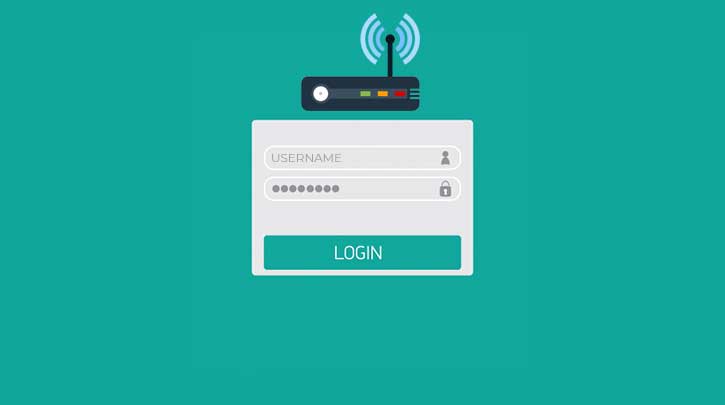Pernah tidak ketika pasang indihome kemudian modem yang telah dipasang, pada port Lan hanya satu saja yang dapat koneksi internet. Port 1 dan 2 tidak bisa digunakan, untuk port 4 biasanya khusus untuk IPTV atau TV Kabel yang sudah termasuk paketan. Terlanjur sudah dipasang, minta bantuan kepada teknisi indihome datangnya agak lama. namun sebenarnya bisa dibuka dan minta tolong kepada teknisi indihome ketika pemasangan berlangsung. Sayangnya kita tidak tahu bahwa port Lan pada modem indihome ini ada yang belum aktif atau tidak bisa untuk internetan. Jika minta tolong ke teknisi indihome pun kadang kita tidak dikasih, username dan password untuk masuk ke modemnya. katanya ini rahasia, kita yang menggunakannya juga ingin tahu username dan passwordnya agar suatu saat dapat mengubah sendiri. kali ini kita bahas cara mengaktifkan port LAN modem indihome (Telkom) huawei HG8245H5.
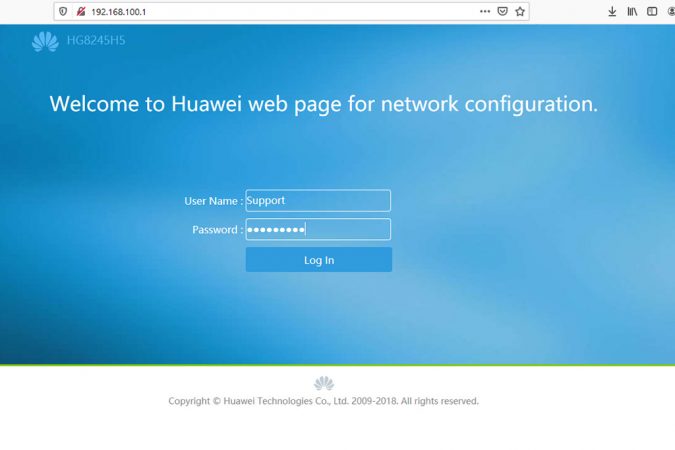
sebelum memasuki tutorial alangkah baiknya untuk mengecek IP Address modem yang digunakan. Tentunya laptop/PC anda terhubung dengan modem indihome yang mendapatkan ip Address secara DHCP. cek menggunakan Command prom atau CMD. ketik saja CMD pada start menu di windows, lalu ketik ipconfig. akan muncul IP Address laptop/PC yang anda gunakan.
Cara Mengaktifkan Port LAN Modem Indihome Huawei HG8245H5
setelah mengetahui Ip Address laptop/PC kita pada CMD, nah untuk Ip Address yang digunakan modem ini biasanya menjadi Ip Gateway . muncul ketika kita mengetikan perintah ipconfig pada cmd. namun jika menaruh modemnya sangat dekat dengan anda, ambil modemnya dan dibalik modem ada Ip Address modem indihome untuk membuka dan mengkonfigurasi modem. Disertai dengan username dan password untuk masuknya yakni dengan username Admin dan password admin. untuk username diawali dengan huruf Kapital.
username dan password yang tertera pada belakang modem ini hanya bisa digunakan untuk merubah Ip Address dan mengkonfigurasi nama hotspot bahkan mengaktifkan DHCP pada modem saja. tidak bisa mengaktifkan port LAN agar bisa terkoneksi internet. hanya port nomor 3 yang dapat terkoneksi dengan internet, sedangkan port 4 hanya digunakan untuk STB atau TV Kabel saja.
mencari di mbah google banyak yang berbagi namun tidak ada yang bisa seperti username Support dan password thewordinyourhand. ini saya coba berkali – kali tidak bisa masuk, saya cari lagi username dan passwordnya masih belum ketemu. Akhirnya saya bertanya ke salah satu forum “bagaimana cara mengaktifkan port LAN pada modem indihome?”. ternyata responnya banyak sekali, karena banyak juga yang mencarinya. benar saja karena tidak aktifnya beberapa port pada modem orang lain mencarinya cara mengaktifkannya. kemudian ada yang berbagi mengenai username dan password modem indihome HG8245H5.
username : Support (huruf di Awal adalah huruf Kapital)
password : zep2kjzol
setelah mengetahui mulailah untuk eksekusinya. mari kita aktifkan port LAN pada modem indihome huawei HG8245H5.
Membuka Modem Dengan Username dan Password Sakti Diatas
Ketik Ip Address pada browser dengan alamat 192.168.100.1 (Ip Address default modem huawei HG8245H5). login dengan username Support dan password zep2kjzol.

setelah login ke modem kemudian pilih advanced untuk beralih ke settingan LAN nya. klik advanced

pilih LAN host kemudian centang LAN 1 dan 2 untuk mengaktifkan port LAN 1 dan 2 agar mendapatkan koneksi internet kemudian apply saja. port LAN 1 dan 2 sudah bisa digunakan.
Baca juga : Bisnis Online Rumahan tanpa modal
Kenapa LAN 3 dan LAN 4 tidak bisa dirubah?
untuk port LAN tersebut memang sudah di khususkan dari indihome agar tidak diubah – ubah. karena secara default dari indihome port LAN 3 khusus untuk internet dan port LAN 4 untuk STB/ TV Kabel. biasanya kalau yang tidak tahu dan belum menemukan username dan password saktinya, tidak mau repot tinggal beli switch hub untuk menyambukan ke port LAN 3. namun akan menumpuk nantinya dan juga mengeluarkan uang juga untuk membeli switch hubnya. hanya dengan sabar saja kita mencarinya pasti ketemu username dan passwordnya.
Baca juga : Tips Sebelum memasang CCTV di rumah!
demikian artikel yang saya share semoga bermanfaat dan salam untuk teknisi networking.